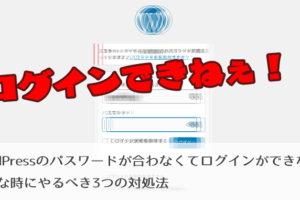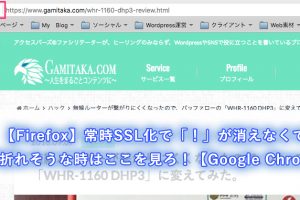どうも、がみたか(@gamitaka02)です!
さて、WordPressを運営されている方にお聞きします!
自分のブログに何かしらのセキュリティ対策は行っていますか?
例えば、WordPressではセキュリティに関するプラグインを入れていたり、スパム回避に「reCAPTCHA(Google)」や「Akismet(プラグイン)」を導入していたり…
もし「YES!」であれば良い心がけだと思います!
では、複数のサイトを運営していて、もう運営にはあまり手を回さなくなったサイトにはどうでしょうか?
おそらく大半の人が放置状態にしていると思います(^_^;)
この記事ではそんな放置サイトが抱えるリスクとその削除についてお話したいと思いますm(_ _)m
この記事の目次
WordPressの放置サイトが抱えるリスク
いまやWordPressは各サーバーにある「簡単インストール」を使うことでいくつでもWordPressをインストール・運営することができます。

それ故にたくさんインストールされたWordPressも、いろんな理由で放置されてしまうことが多々あります(^_^;)
別のサイトを立ち上げてそちらに掛かりっきりになったり、うまく行かなかったり、飽きてしまったり…
そんな運営しなくなったWoerdPressのサイトを放置することで重大なリスク
セキュリティの低下
を抱えることになります。
放置サイトの重大なリスク「セキュリティの低下」
WordPressの本体及び、テーマやプラグインは常に完ペキと言うわけではなく、どちらかというと、ハッカーとのいたちごっこに近いものがあります。

もう更新していないものも多々ありますが…
運営に手が回っていた頃は、気がついた時に更新し、できるだけ最新の状態になるようにしていると思います。
ですが、運営に手を掛けなくなったWordPressはどんどん古くなり、見つかったセキュリティホールが空きっぱなしになり、そこから侵入されてしまう可能性が高くなってしまいます(^_^;)
その結果、マルウェアを仕込まれたりファイルの改ざんをされてしまいます…
放置サイトはマルウェアやファイルの改ざんの被害に遭いやすい
開きっぱなしのセキュリティホールはサーバーのセキュリティやプラグインを簡単に通り抜け、サーバーの中にマルウェアを仕込まれます。
仕込まれたマルウェアは、そのプログラムによって不正ファイルを設置したり、他のファイルを改ざんしていきます。


こうなると、以下のような現象が起こります。
- 怪しい海外のサイト(だいたいアダルトサイト)にリダイレクトする
- フォームのシステムをハッキングし、スパムメールを送りまくる
- ユーザーが勝手に追加される(そして自分のユーザーが削除されることもあります)

マルウェアを仕込まれると、サーバーの負担が大きくなるため、Xサーバーでは異常を感知するとエラー403を出し、サイトをアクセス不能にすることで二次被害を防いでくれる措置をそってくれます。


そうならないために放置サイトをどうするか?
これらの被害を防ぐために、放置サイトの対応として、
- 完全に削除する
- マメに更新する
この二択しかありませんw
アクセスもなく何の価値も生み出していないサイトであれば、以上のことから削除するべきですが、放置状態で収益を出しているサイトであれば削除するのがもったいないので面倒ですがマメに更新していくと良いでしょう。
そして、ここからが本題「放置サイトを完全に削除する方法」です。

先日この放置サイトについての内容をメルマガ「ブログサポーター通信」で配信したところ、読者さんから「どうすればWordPressを完全に削除できるのか?」という質問をいただいたので、僕が行っている方法を紹介していきたいと思います。
放置サイトを完全に削除(アンインストール)する手順
WordPressは基本的に、
- サーバーファイル
- データベース
この2つの組み合わせで成り立っています。
このうち、ハッカーの標的になるのは「サーバーファイル」の方になるため、とりあえず被害を出したくない場合は「サーバーファイル」を、しっかりと削除(アンインストール)したい場合は、「サーバーファイル」「データベース」の両方を削除することで、放置サイトからの被害は防ぐことができます。
ここでは完全に削除(アンインストール)の手順について解説していきますね。


放置サイトのデータベースを完全に削除(アンインストール)する
データベースには自分がインストールしたWordPressのデータがたくさん入っています。
簡単インストールでポイポイインストールした場合、ひとつのユーザーで複数のWordPressのデータが混在することになります。
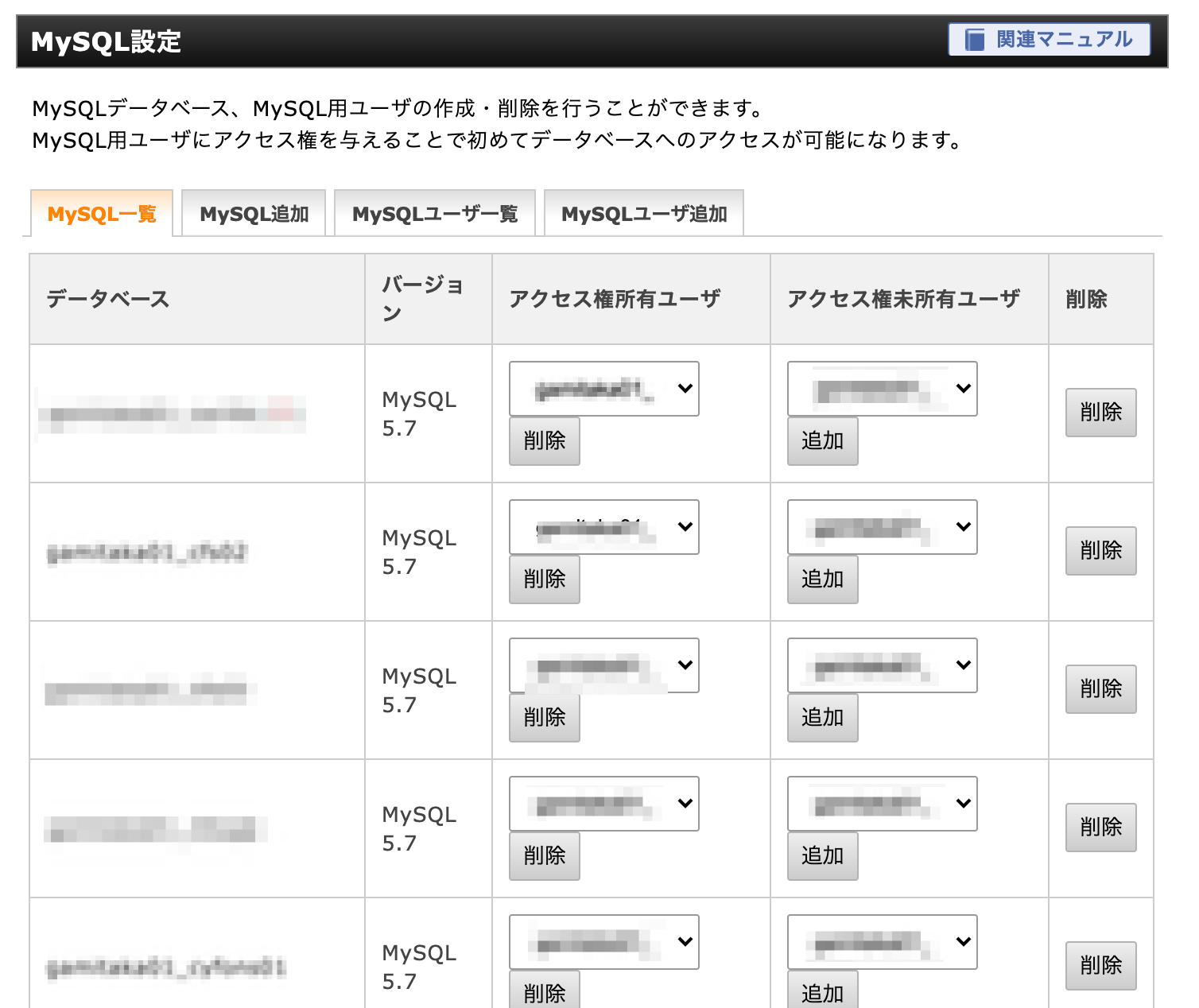
Xサーバーの場合、サーバーパネルの「MySQL設定」の「MySQL一覧」から削除できますが、上の画像を見てもどのデータベースが削除予定のWordPressなのか、正直わかりません。

なので、ピンポイントでデータベースを削除する場合は「phpmyadmin(データベース管理ツールのようなもの)」から操作します。
phpmyadminへのログインはこちらの記事を参考にしてください。

1.「ファイル管理(ファイルマネージャー)」を開き、「該当するWordPressの入ったドメインのフォルダ」→「public_html」の順に開く。
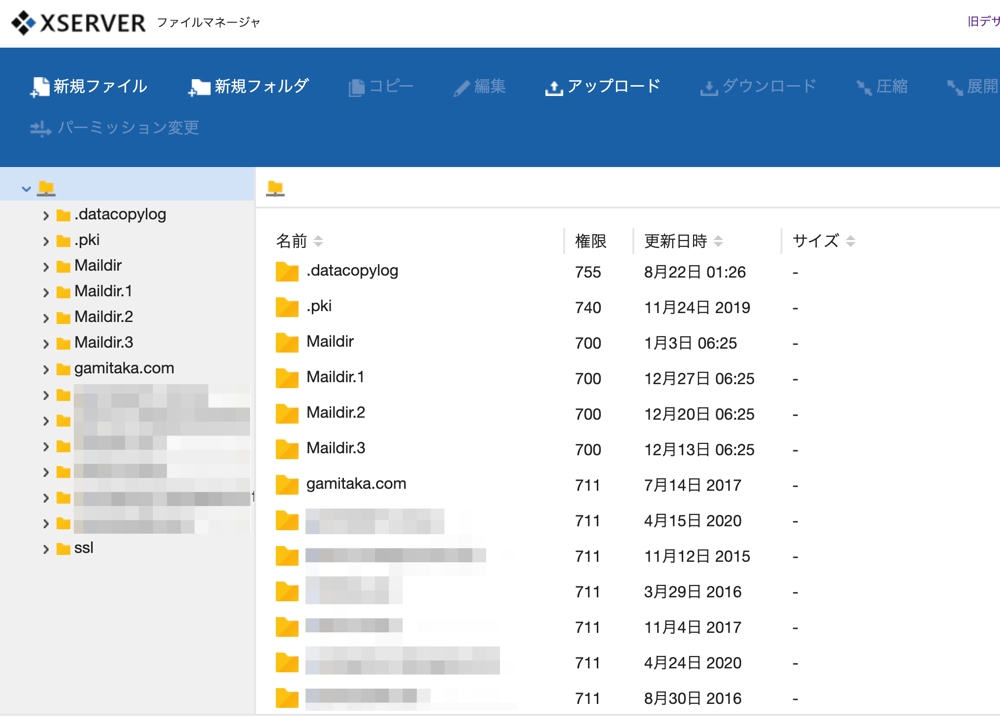
2.「wp-config.php」を選択し、(画像には映っていないが)上部メニューにある「編集」をクリック。
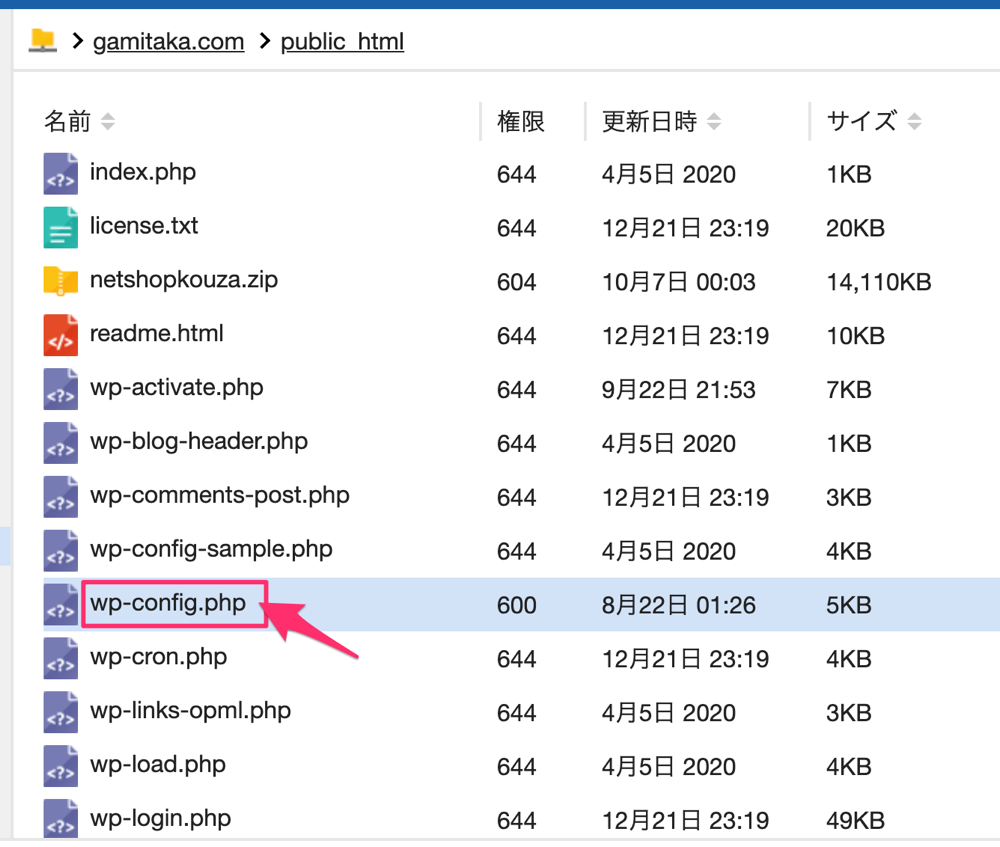
サブディレクトリやサブドメインにインストールしている場合は、該当するフォルダの中にある「wp-config.php」を開いてください。
(この場合は「testsite」の中にある「wp-config.php」ということになります)
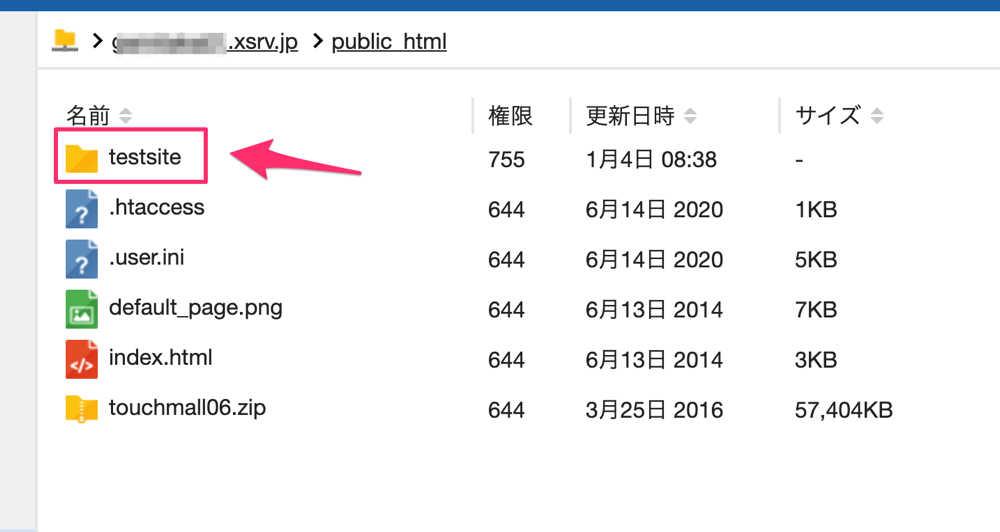
3.「データベースのユーザー名」「データベースのパスワード」および、「データベーステーブルの接頭辞」を控える。
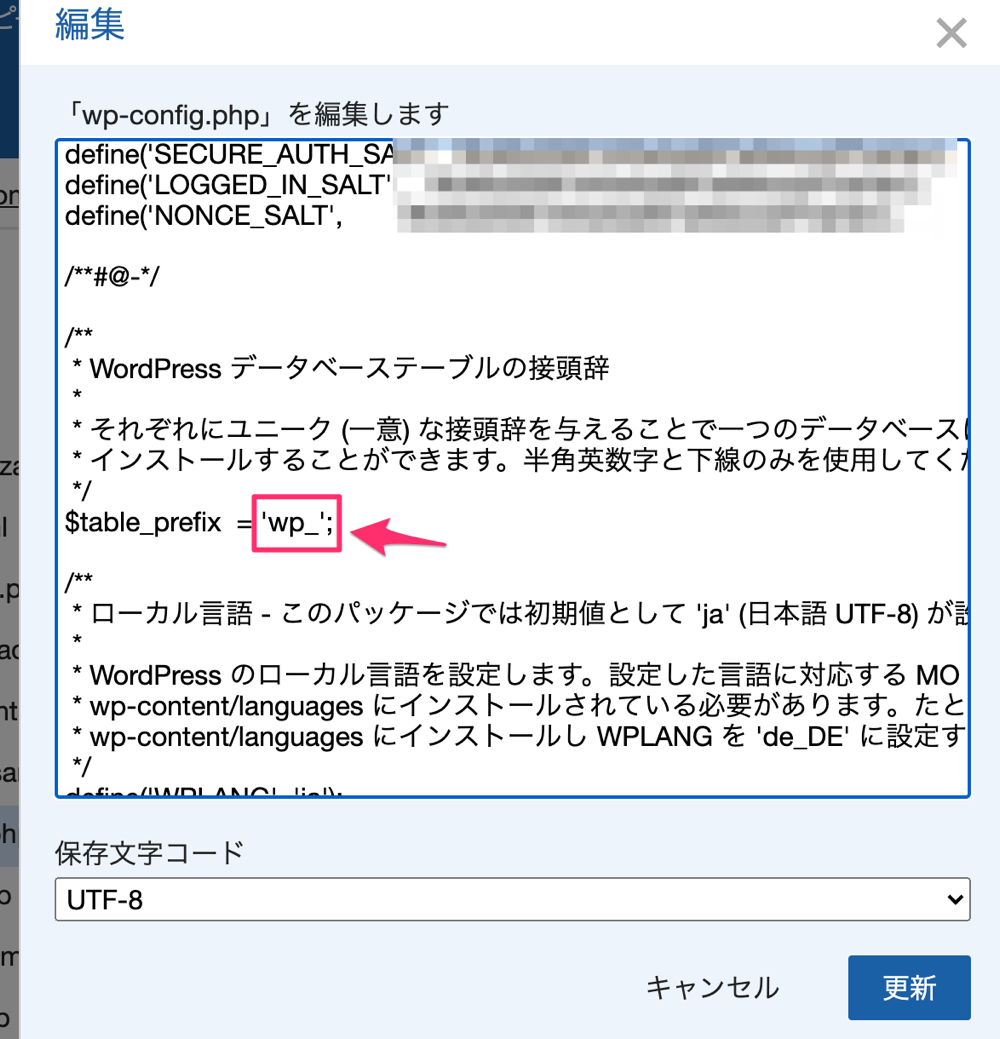
4.サーバーパネルを開き、「phpmyadmin」を開く。
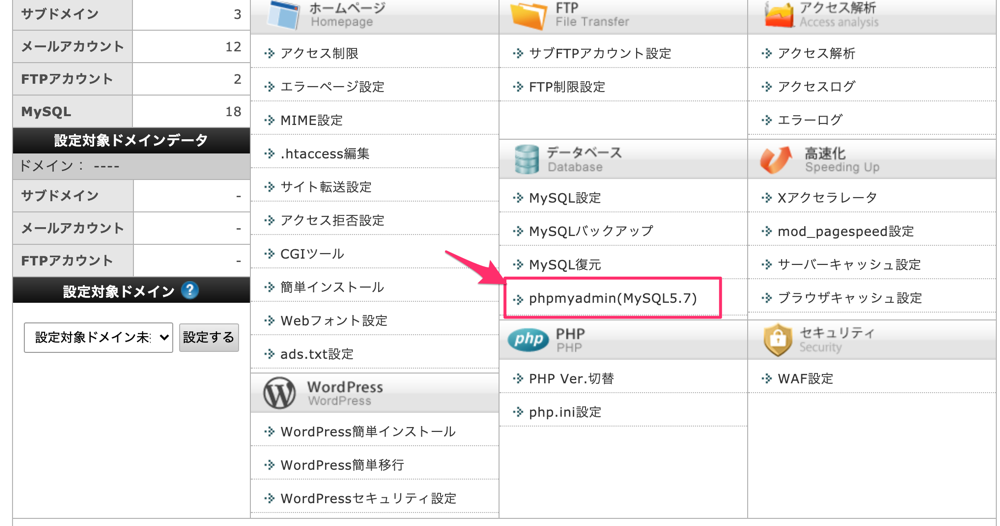
5.「データベース名」をクリックして右側(テーブル一覧)を展開する。
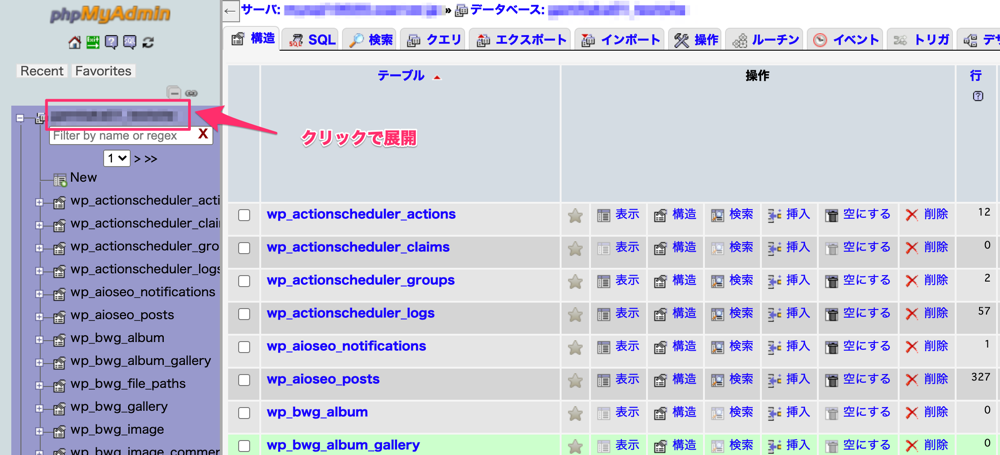
6.「wp-config.php」に書かれていた「データベーステーブルの接頭辞」が付いているテーブル全てにチェックを入れる。
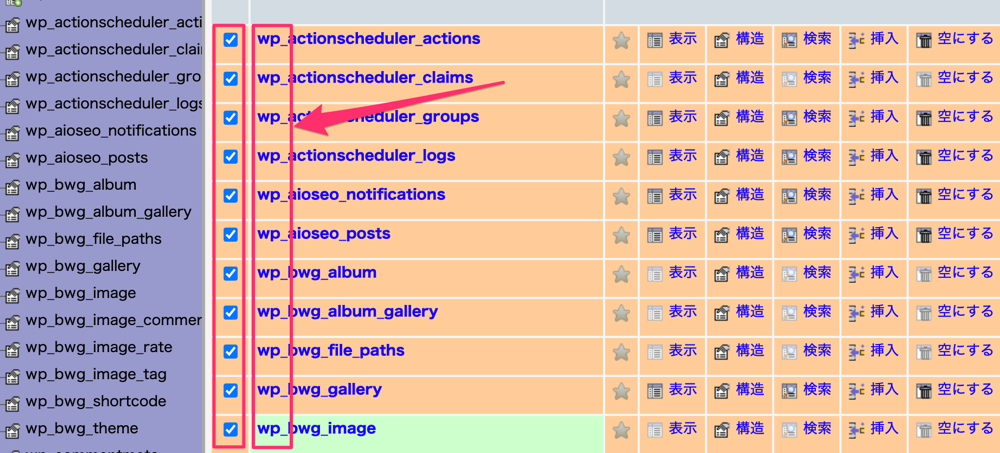
7.最下部にある「チェックしたものを」のプルダウンから「削除」をクリック。
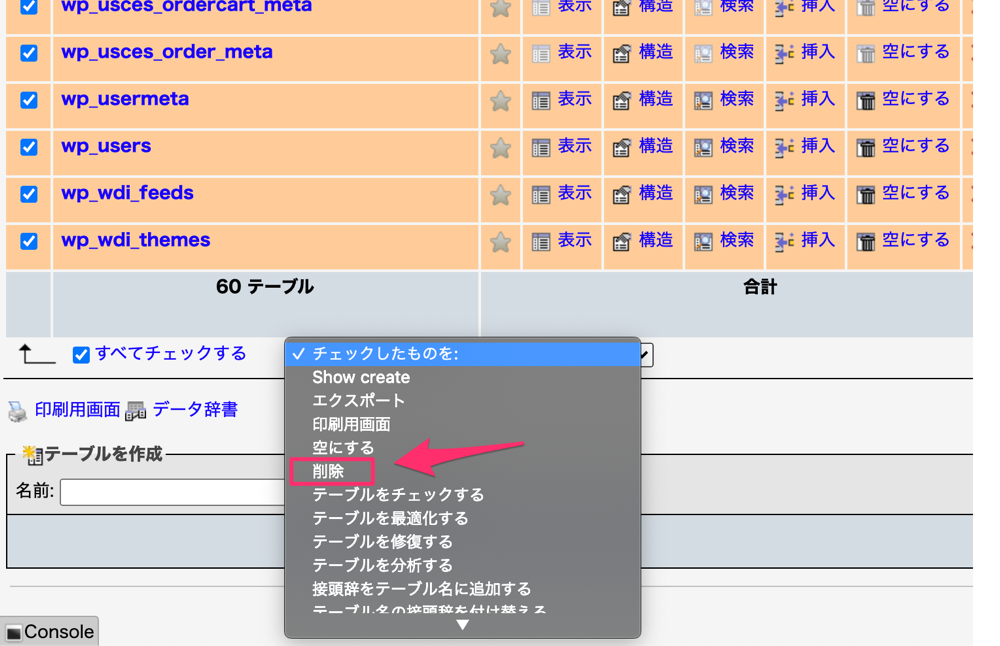
8.表示が変わるので「はい」をクリックするとチェックしたテーブルが全て削除されます。
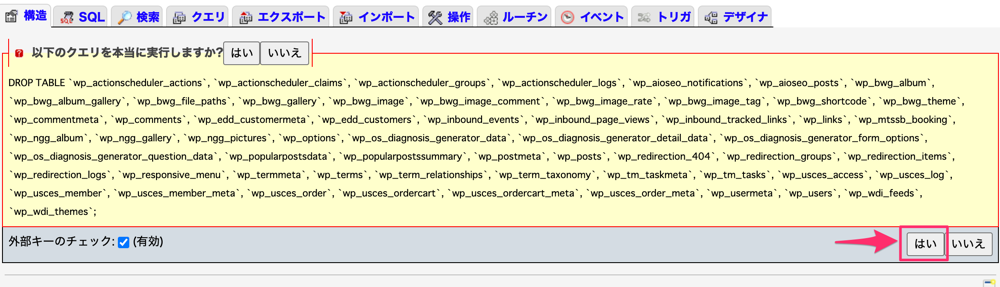


放置サイトのサーバーファイルを完全に削除(アンインストール)する
サーバーファイルの完全な削除(アンインストール)はいくつか方法があります。
- サーバーパネルから削除する
- ファイルマネージャーから削除する
- FTPツールを使って削除する
この中でも比較的簡単にサーバーファイルを削除できる2つ「サーバーパネル」「ファイルマネージャー」を使った削除方法を解説していきますね^^
サーバーパネルから削除(アンインストール)する
サーバーファイルを削除する時に、サーバーパネルから削除(アンインストール)する方法になります。
1.サーバーパネルにある「ドメイン設定」を開く。
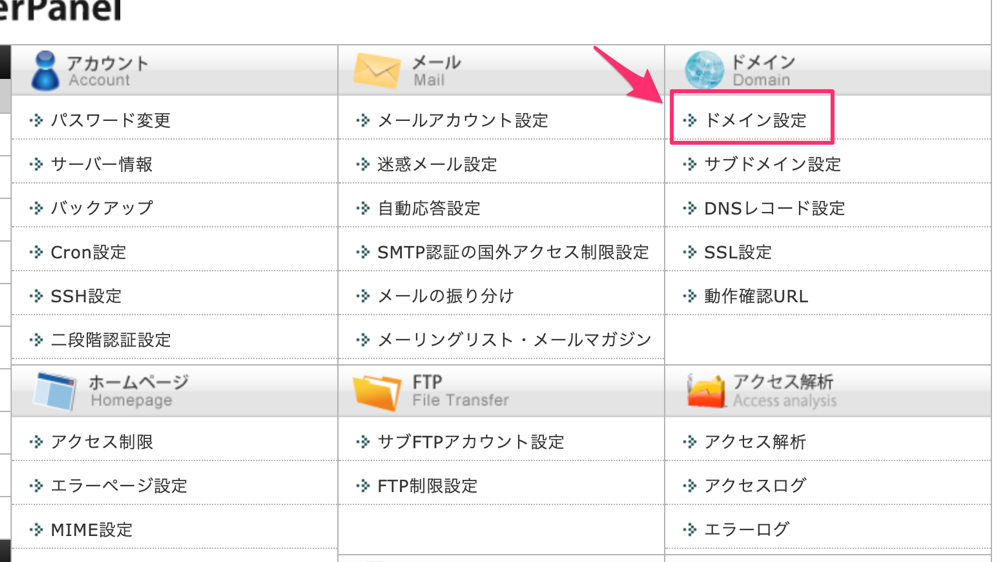
2.該当するドメインの「削除」をクリックする。
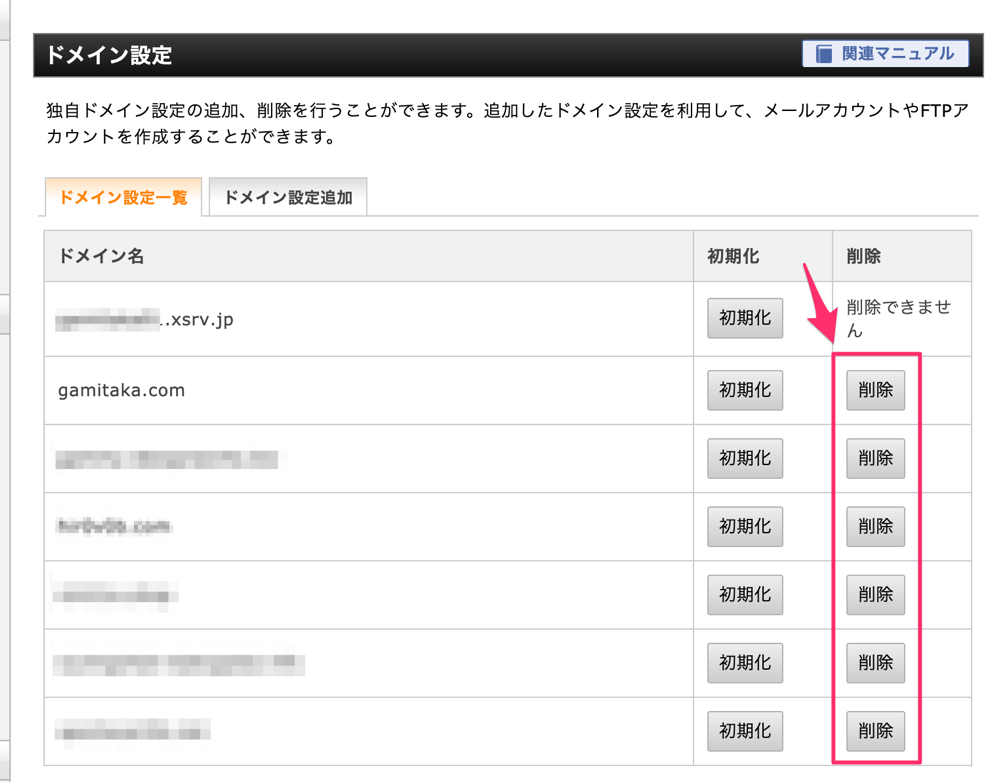
削除した場合、ドメインの下層にあるデータ(ファイルやサブディレクトリ、サブドメインのフォルダ)は全て削除されるので注意してください。
3.サブドメインにインストールしたものは「サブドメイン設定」から削除できます。
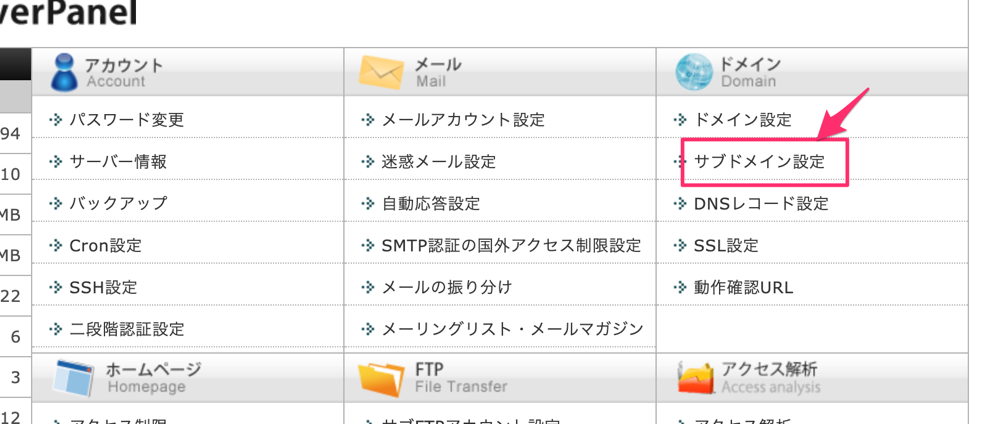
4.「WordPress簡単インストール」でインストールしたWordPressに関しては、その履歴から削除(アンインストール)することもできます。
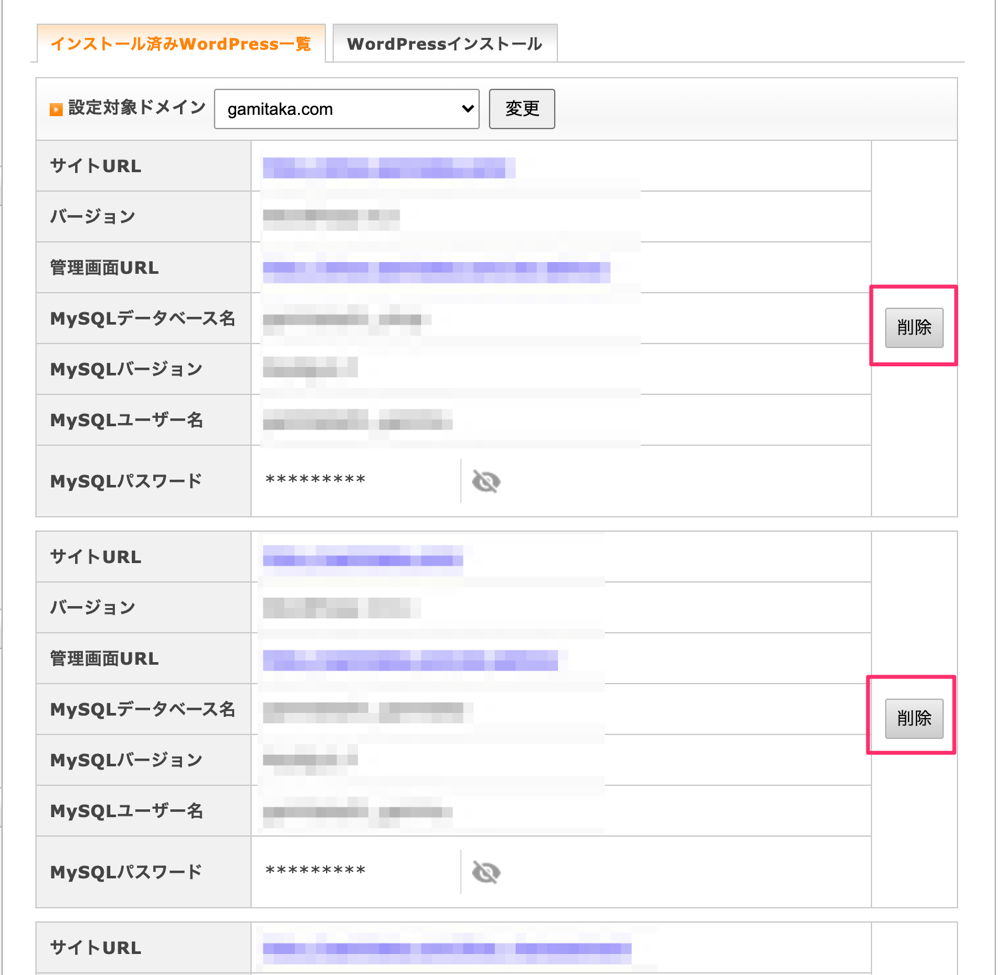
ファイル管理(ファイルマネージャー)から削除(アンインストール)する

1.ドメインを削除する場合は、該当するドメインのフォルダを選択して上部メニューにある「削除」をクリック。
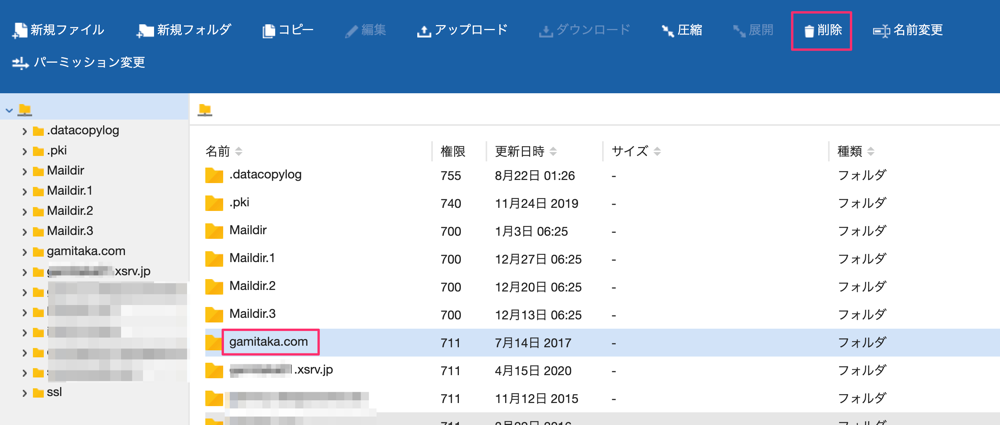
2.サブドメイン、サブディレクトリを削除する場合は「public_html」内にあるサブドメイン、サブディレクトリのフォルダを選択して上部メニューにある「削除」をクリック。
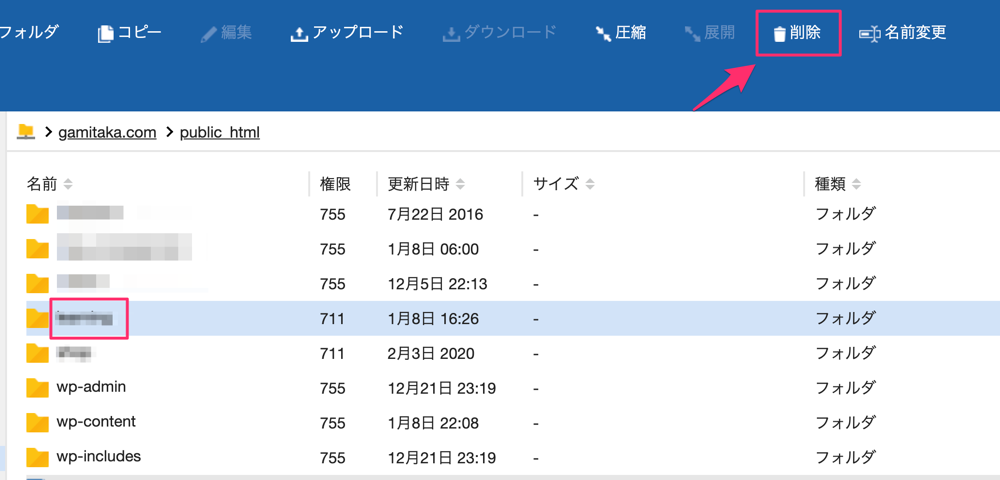
放置サイトの完全な削除(アンインストール):まとめ
放置サイトを抱えるリスクは、先日配信したメルマガもしくは、この記事の前半部分でお分かりいただけたと思いますが、「じゃあ、放置サイトを完全に削除するにはどうしたらいいの?」という質問があったので記事にしてみました。
結論としては、単にセキュリティの低下からマルウェアの感染を防ぎたいのであれば、サーバーファイルのみ削除すれば良いかと思います。


前からあったものの、2020年の年末あたりからちょこちょこ配信しているメルマガ「ブログサポーター通信」。
2021年はもっと活用して役立つ情報を発信していきたいと思っていますので、興味があればぜひ登録をお願いしますm(_ _)m

それでは、今回はこの辺で!
また次の記事でお会いしましょう^^
ブログ運営者のためのサポート保険!
ブログのトラブルや困ったことに時間を取られて
自分のやるべきことが出来ていない人のためサービスです!

無料メールマガジン
WordPressに関するお役立ち情報や、
『WordPressに詳しくなるメール講座』を配信しています!

知識・経験ゼロから、
Webクリエイターを目指すためのメール講座を配信しています!